Содержание
- 2. Одним из важнейших условий обеспечения эффективного функционирования любой организации является наличие развитой информационной системы и системы
- 3. Основными функциями банков данных являются: • хранение данных и их защита. • изменение (обновление, добавление и
- 4. Система управления базами данных представляет собой пакет прикладных программ и совокупность языковых средств, предназначенных для создания,
- 5. Модели данных в СУБД Хранимые в базе данные имеют определенную логическую структуру, то есть представлены некоторой
- 6. В иерархической модели данные представляются в виде древовидной (иерархической) структуры. Она удобна для работы с иерархически
- 7. Реляционная модель данных (РМД) название получила от английского термина relation — отношение. При соблюдении определенных условий
- 8. Работа с таблицами Проектирование таблиц Формы Макросы Запросы Отчеты
- 9. Базы данных Access (Microsoft Office) Расширение: *.accdb (раньше – *.mdb), все в одном файле Состав: таблицы
- 10. Основные объекты базы данных Access. 1. Таблица. Объект, который определяется и используется для хранения данных. Каждая
- 11. www.themegallery.com Основные объекты базы данных Access. 2. Запрос. Объект, который позволяет пользователю получить нужные данные из
- 12. Основные объекты базы данных Access. 4. Отчет. Объект, предназначенный для создания документа, который впоследствии может быть
- 13. www.themegallery.com Основные объекты базы данных Access. 6. Модуль. Объект, содержащий программы, написанные на языке Visual Basic
- 14. Концептуальные взаимосвязи объектов Access
- 15. Начало работы Пуск – Программы – Microsoft Office – Microsoft Access 2007 шаблоны создание новой базы
- 16. Объекты базы данных 2×ЛКМ
- 17. www.themegallery.com Создание межтабличных связей Целостность данных - это набор правил, гарантирующих, что Access будет работать только
- 18. www.themegallery.com Связь между таблицами позволяет: Исключить возможность удаления или изменения данных в ключевом поле главной таблицы,
- 19. Схема данных Удалить связь: ЛКМ + Delete. Создать связь: перетащить нужное поле на соответствующее поле второй
- 20. Работа с таблицами 2xЛКМ последняя запись поля записи текущая запись область выделения новая запись на 1-ую
- 21. Создание таблиц (шаблоны)
- 22. Создание таблиц (импорт) TXT-файлы XML-файлы другие форматы
- 23. Конструктор таблиц
- 24. Конструктор таблиц текущее поле тип поля (выбор из списка) свойства текущего поля
- 25. Сортировка и поиск Сортировка по текущему полю (столбцу): по возрастанию по убыванию Поиск и замена: текущее
- 26. Фильтрация Фильтрация – это отбор записей, удовлетворяющих некоторому условию (фильтру). Остальные записи временно скрываются, пока фильтр
- 27. Фильтр по выделенному Щелкнуть в нужной ячейке или выделить часть текста. Щелкнуть по кнопке . Снятие
- 28. Сложная фильтрация Сложные условия одновременно (операция И) начинается с буквы «С» новое условие, связанное через ИЛИ
- 29. Установка/снятие пароля
- 30. www.themegallery.com Виды запросов На выборку; Запрос с параметром (критерий задаёт сам пользователь) Итоговые запросы (производят вычисления
- 31. www.themegallery.com Запрос на выборку содержит условия отбора данных и возвращает выборку, соответствующую указанным условиям, без изменения
- 32. www.themegallery.com Основные отличия запросов и фильтров заключаются в следующем. Фильтры не позволяют в одной строке отображать
- 33. www.themegallery.com Запросы могут использоваться только с закрытой таблицей или запросом. Фильтры обычно применяются при работе в
- 34. Служебные операции
- 35. Создание таблиц (ввод данных) 2xЛКМ поле-счетчик ввод значения
- 36. Свойства полей Размер поля: байт, целое, вещественное, … Формат поля: как выводить на экран. Маска ввода:
- 37. Конструктор таблиц режим таблицы сделать поле ключевым изменить индексы
- 38. Индексы Primary Key: ключ таблицы выбор поля из списка название индекса свойства индекса
- 39. Подстановки Цель: сделать защиту от ошибок ввода. Решение: выбор из списка = поле подстановки Варианты: заданный
- 40. Мастер подстановок
- 41. Мастер подстановок
- 42. Формы Форма – это диалоговое окно для просмотра и редактирования данных ввода новых записей управления ходом
- 43. www.themegallery.com Формы позволяют: Вводить данные в таблицы БД без непосредственного доступа к самим таблицам; Выводить результаты
- 44. Форма (на одну запись) переход по записям
- 45. Ленточная форма
- 46. Разделенная форма
- 47. Режимы работы с формами Режим формы – просмотр и редактирование данных. Режим макета – просмотр данных,
- 48. Конструктор форм заголовок формы область данных примечание формы изменение размеров
- 49. Свойства формы и ее элементов или ПКМ – Свойства выбор элемента Макет = оформление Данные: источник
- 50. Некоторые свойства формы (Макет) подпись кнопки перехода (да/нет) область выделения (да/нет) изменяемая граница (да/нет)
- 51. Свойства элементов Макет размеры оформление полосы прокрутки Данные: название поля таблицы маска ввода (телефон) значение по
- 52. Связанные элементы надпись (текст можно менять) поле (название поля таблицы) маркеры (изменение размеров) независимое перемещение щелкнуть
- 53. Группировка по столбцам (макет) общая граница переместить весь столбец «Оторвать» от столбца: ПКМ – Макет –
- 54. Оформление элементов Выделение элементов: ЛКМ на рамке элемента + Shift = выделить несколько элементов условное форматирование
- 55. Добавление новых полей перетащить
- 56. Добавление новых элементов Рисунок Свободная рамка объекта (объект редактируется) Гиперссылка Присоединенная рамка объекта (объект из базы)
- 57. Работа с отчётами Отчёты служат для форматированного вывода данных на печатающее устройство. Здесь существуют средства ручного,
- 59. Скачать презентацию







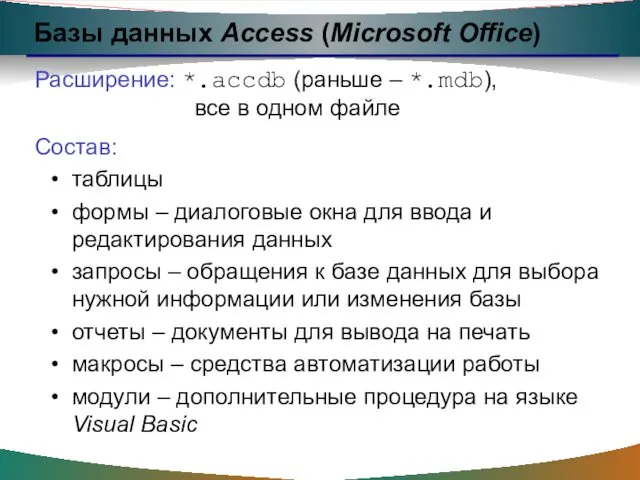




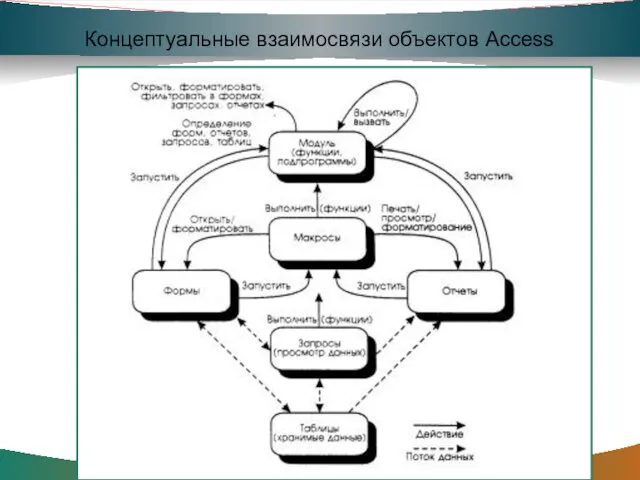
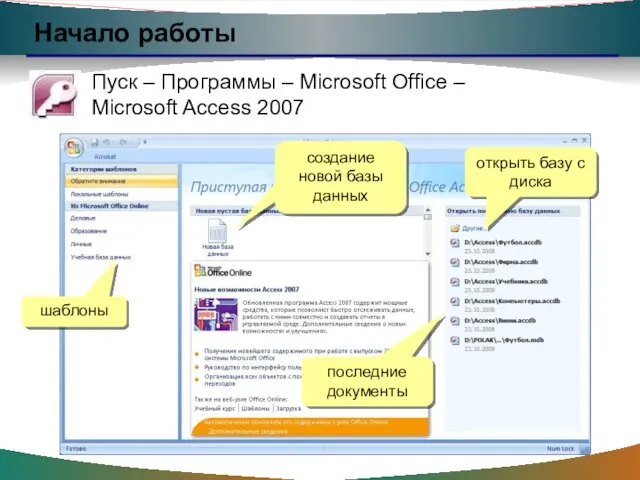




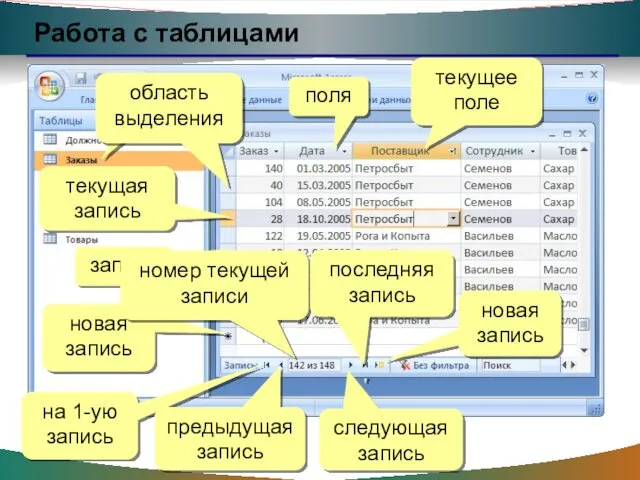
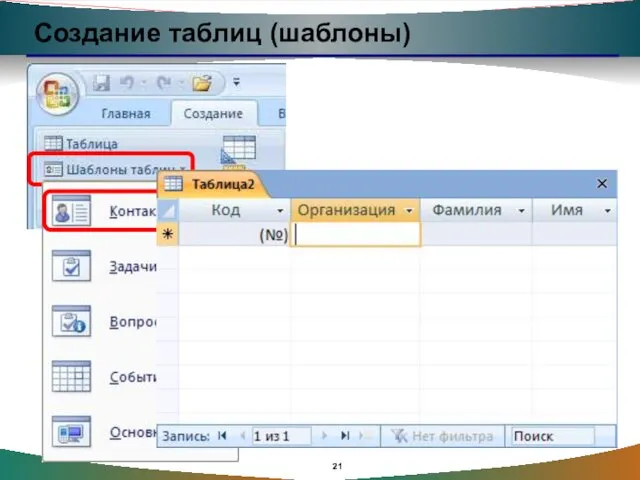

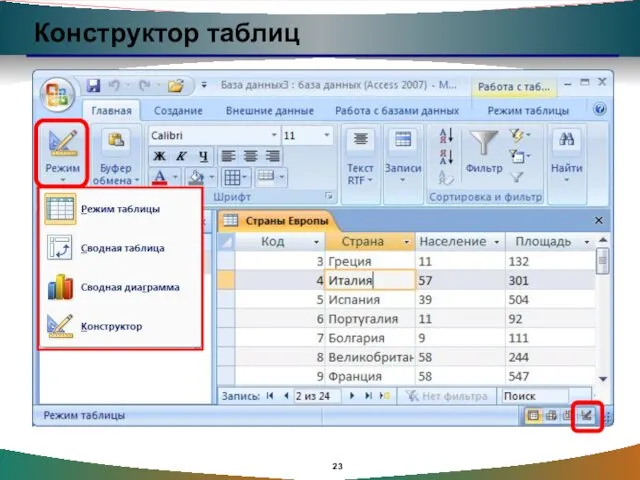







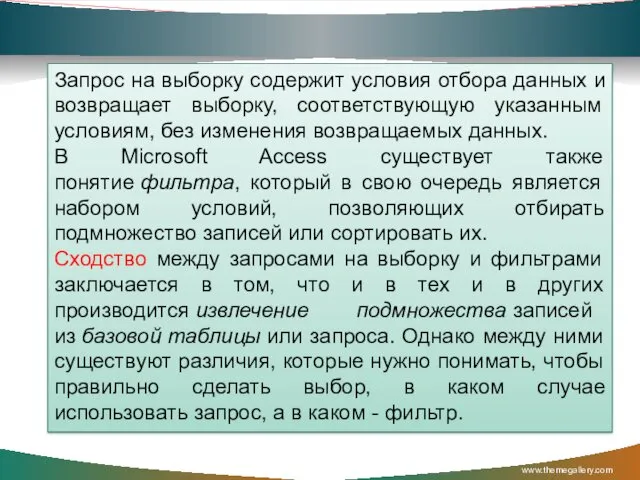


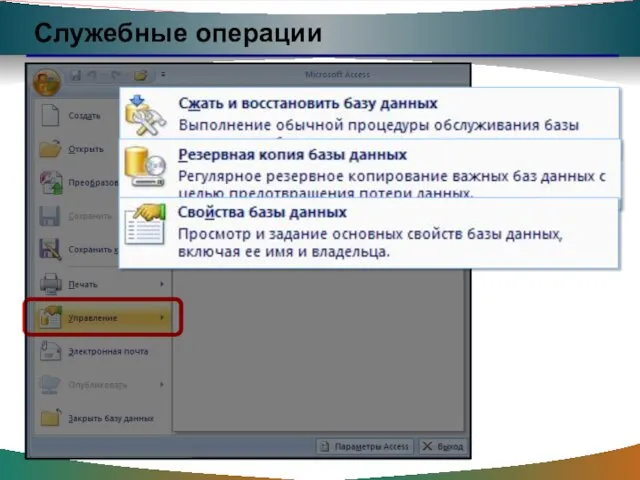
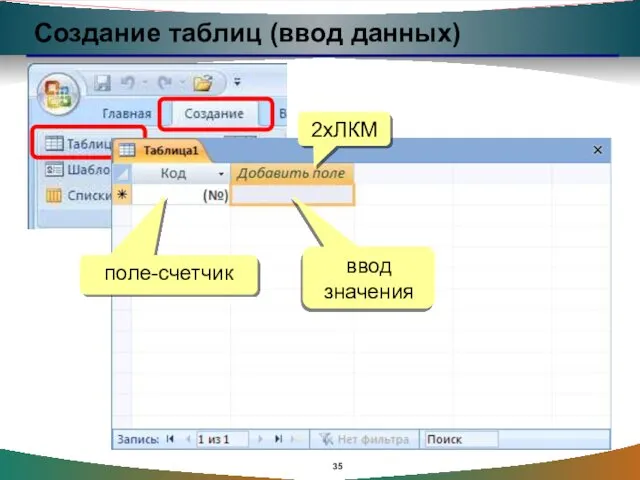


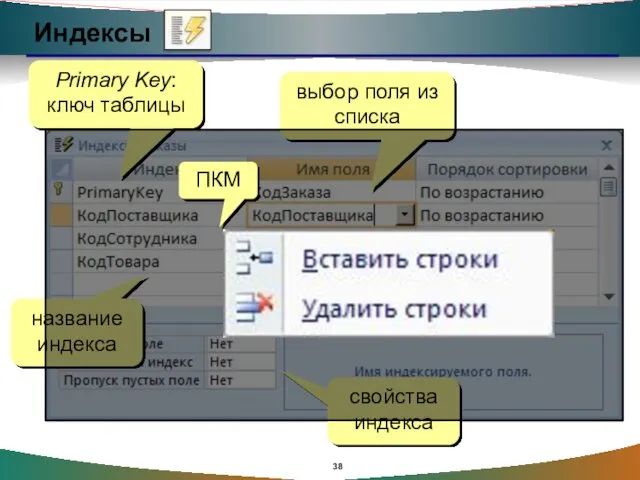
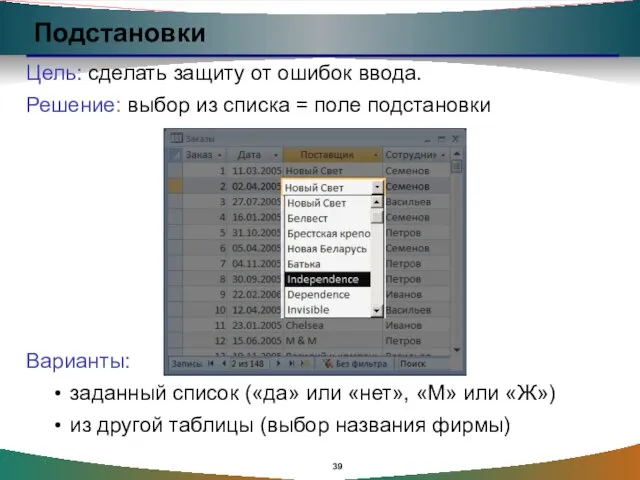





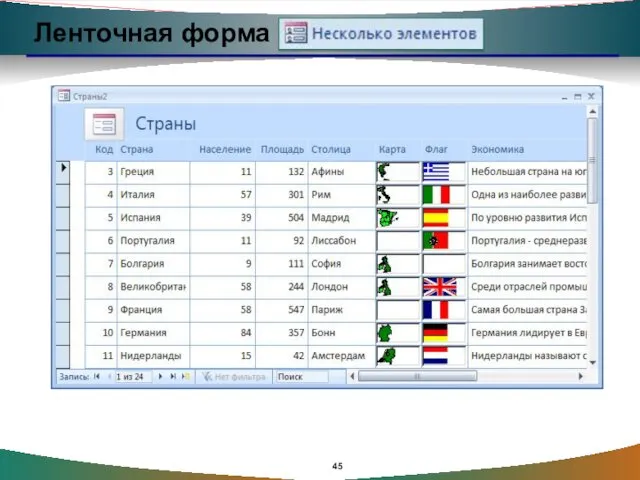

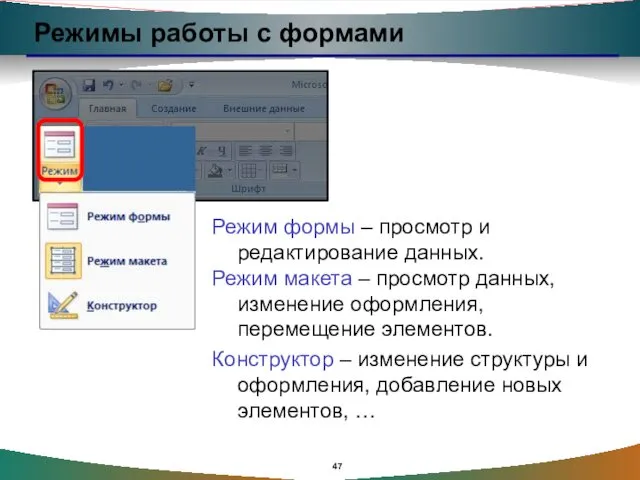

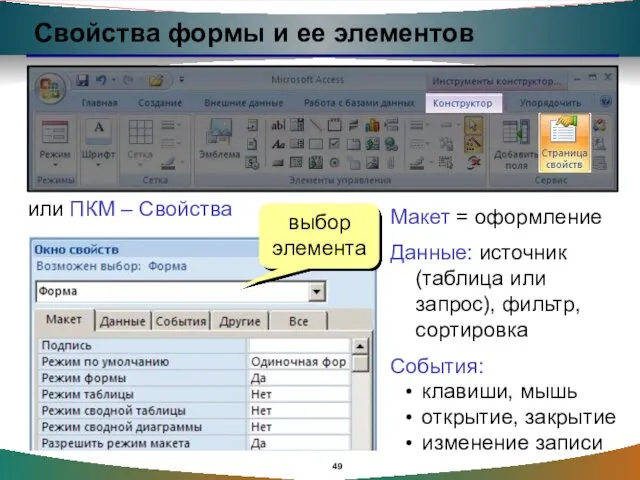

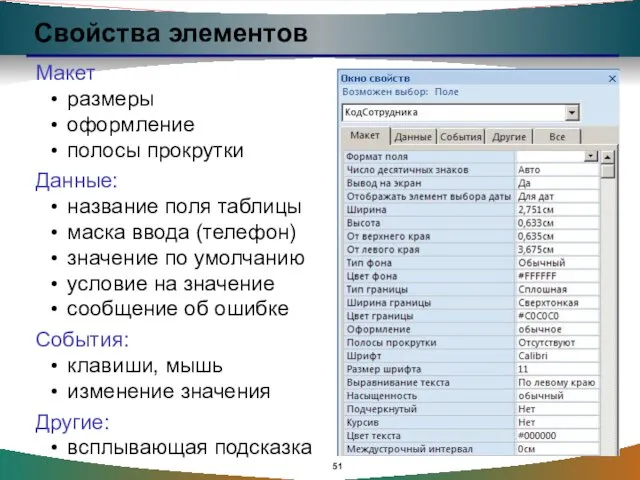
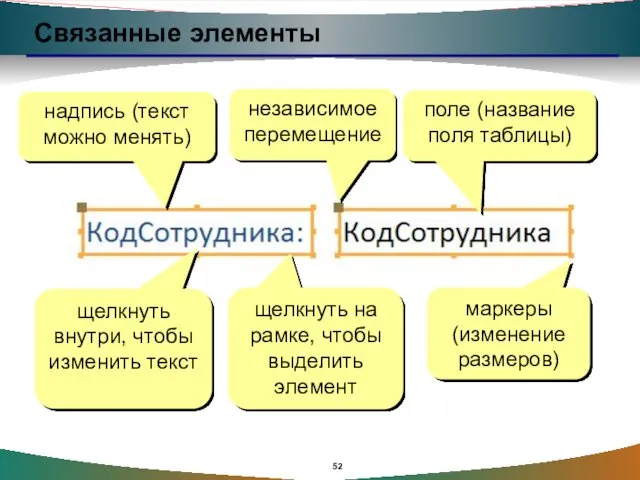
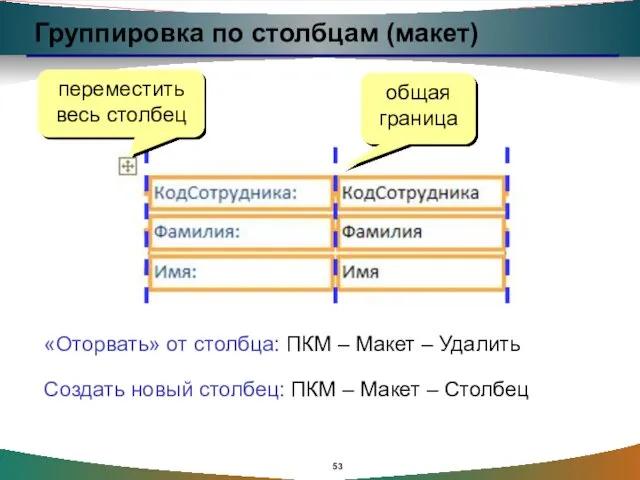
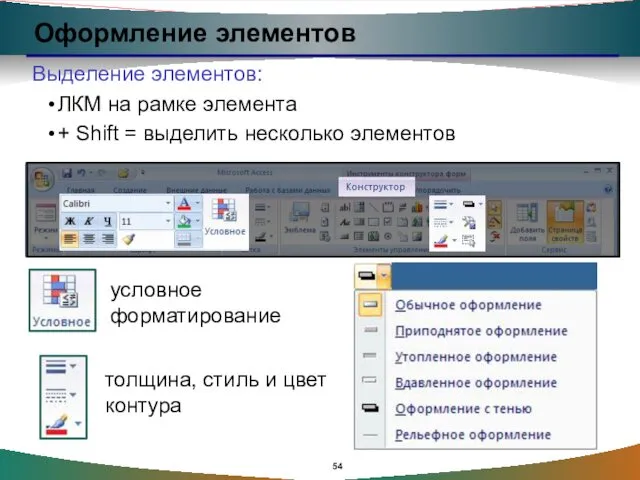
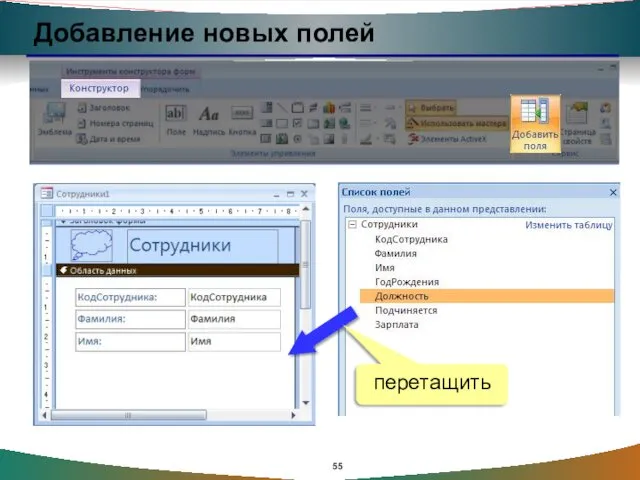


 Единицы измерения информации
Единицы измерения информации Освещение и камеры в Blender
Освещение и камеры в Blender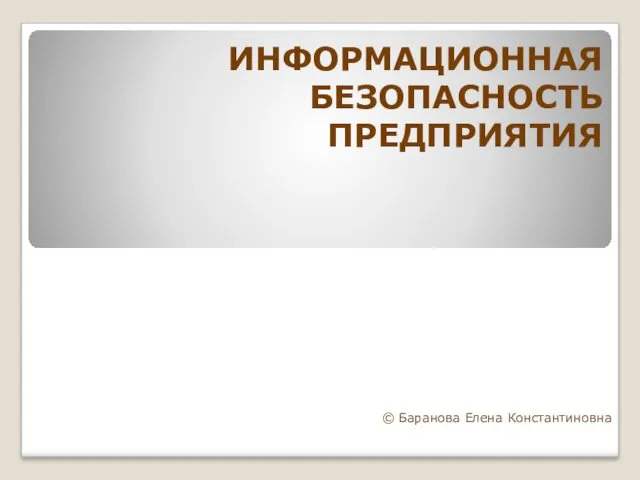 Информационная безопасность предприятия
Информационная безопасность предприятия Анимации в презентации
Анимации в презентации 3Д окно, механизмы отображения (Open GL и векторный)
3Д окно, механизмы отображения (Open GL и векторный)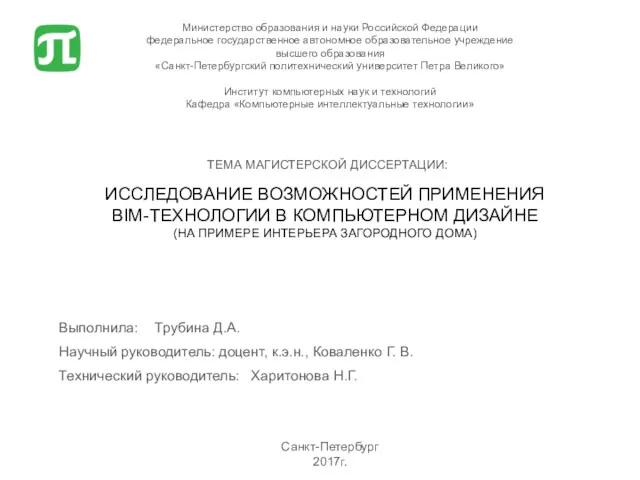 Исследование возможностей применения BIM-технологии в компьютерном дизайне (на примере интерьера загородного дома)
Исследование возможностей применения BIM-технологии в компьютерном дизайне (на примере интерьера загородного дома) Презентация к сценарию внеклассного мероприятия Путешествие в страну Информатики
Презентация к сценарию внеклассного мероприятия Путешествие в страну Информатики Распределенные вычисления в Интернет
Распределенные вычисления в Интернет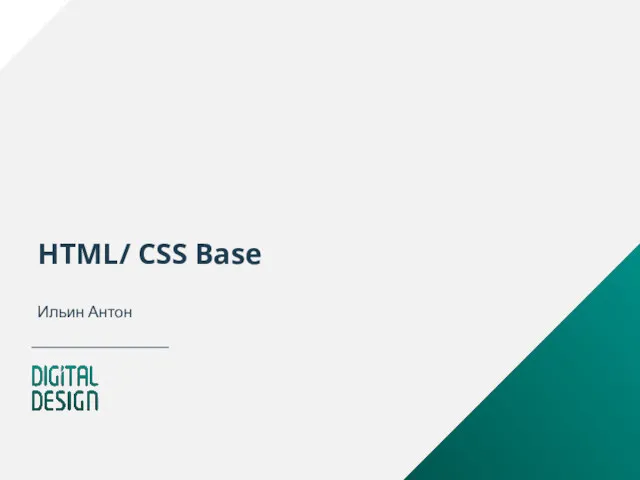 HTML/ CSS Base
HTML/ CSS Base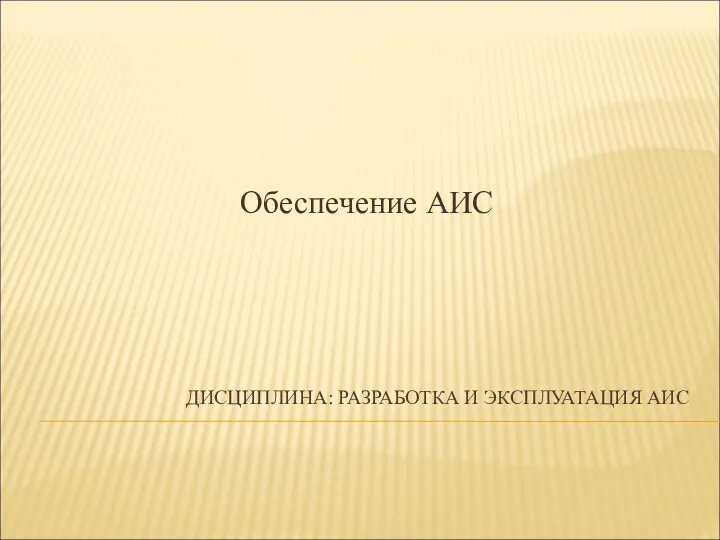 Разработка и эксплуатация АИС
Разработка и эксплуатация АИС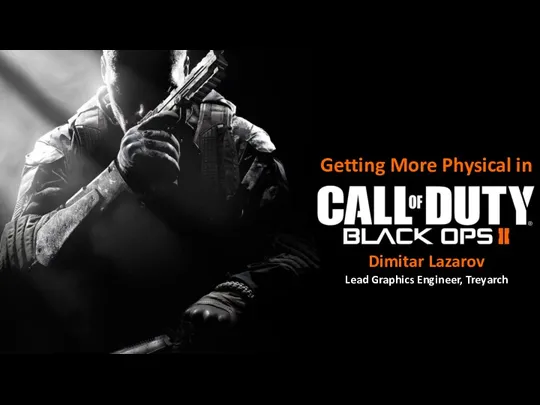 Getting more physical in Call of Duty
Getting more physical in Call of Duty Коллекции Python
Коллекции Python Архитектура вычислительных систем и сетей
Архитектура вычислительных систем и сетей Лекция 1. Основы программной инженерии. Понятие программной инженерии. Стандарты программной инженерии
Лекция 1. Основы программной инженерии. Понятие программной инженерии. Стандарты программной инженерии 9 класс. Алгоритмизация.
9 класс. Алгоритмизация. История развития Интернета
История развития Интернета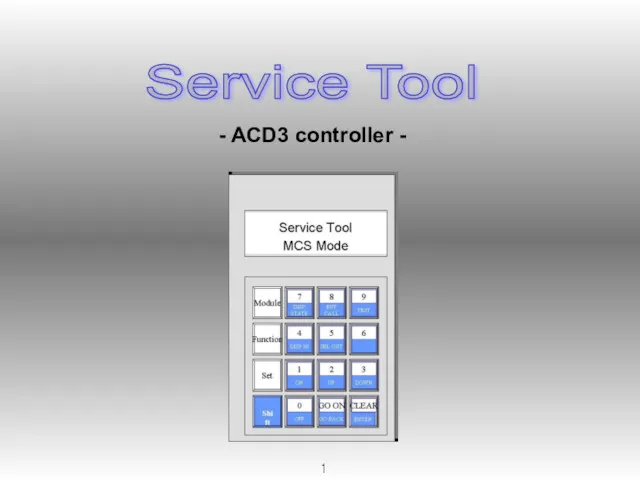 Service Tool
Service Tool Протокол межсетевого взаимодействия
Протокол межсетевого взаимодействия Основы делопроизводства. (Лекция 2)
Основы делопроизводства. (Лекция 2) Искусственный интеллект
Искусственный интеллект Программное обеспечение. Правовая охрана программ и данных
Программное обеспечение. Правовая охрана программ и данных Теория нейронных сетей
Теория нейронных сетей Интернет в работе переводчика
Интернет в работе переводчика Электронные таблицы Excel. Самостоятельная работа
Электронные таблицы Excel. Самостоятельная работа Форматирование текста в текстовом редакторе MS Word
Форматирование текста в текстовом редакторе MS Word MS Word - мәтіндік редакторы
MS Word - мәтіндік редакторы Поняття про мультимедіа
Поняття про мультимедіа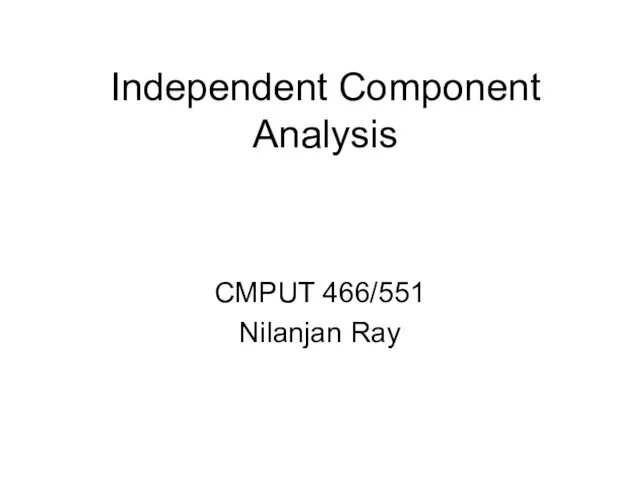 Independent Component Analysis
Independent Component Analysis